VS2019 社区版(community)
一、试用30天过期 解决办法
1.首先社区版是免费的,前提是你得登陆自己的账户,如果一开始安装时没有登陆,那么就会只有30天有效期。所以如果没有登就创建一个,很方便;
2.如果你已经登录了,发现还是提示n天以后过期,那么应该是你的账户被暂停授权了,百度“微软”,进入官网,右上角登陆,输入账户和密码后你会发现它提示你账户已经被暂停吧啦吧啦,按照提示输入手机号,输入验证码,解封就好啦。解封完成后,进入VS,注销以前登录的账户,重新登录后该问题得以解决。
3.(来自评论补充:)重新登录账户、检查更新许可证。

————————————————
版权声明:本文为CSDN博主「珍珠小王子」的原创文章,遵循CC 4.0 BY-SA版权协议,转载请附上原文出处链接及本声明。
原文链接:https://blog.csdn.net/GENGXINGGUANG/article/details/95043551
二、visual studio 2019 community试用期过了解决方法
一、在弹出的这个窗口里点击【账户选项】

二、将登陆选项里的【嵌入式Web浏览器】改为【系统Web浏览器】
当时我没有做这一步的时候,我一登我的微软账号显示的就是已经停止给我授权了。
但是我选了这个之后,好像就有点用处了,也不知道是不是这个起了作用。

三、浏览器搜索【微软】,点进去登陆微软账号

输入你的账号密码
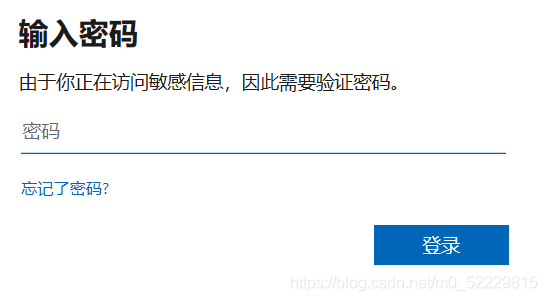
四、验证码激活
好像当时给我手机发了两个验证码,一个是登陆验证;一个是绑定邮箱验证。
然后就是出现了一个界面,上面有一行字。
如下:

之后我再回到visual studio界面,就显示了已经被授权,可以正常使用啦!
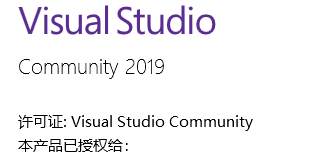
谢谢朋友们!
三、Visual Studio 2019 Community 离线注册教程
VS 2019 社区版是免费的,但是需要登录微软账户,不登录只能使用30天,30天之后就无法使用了,如下图:
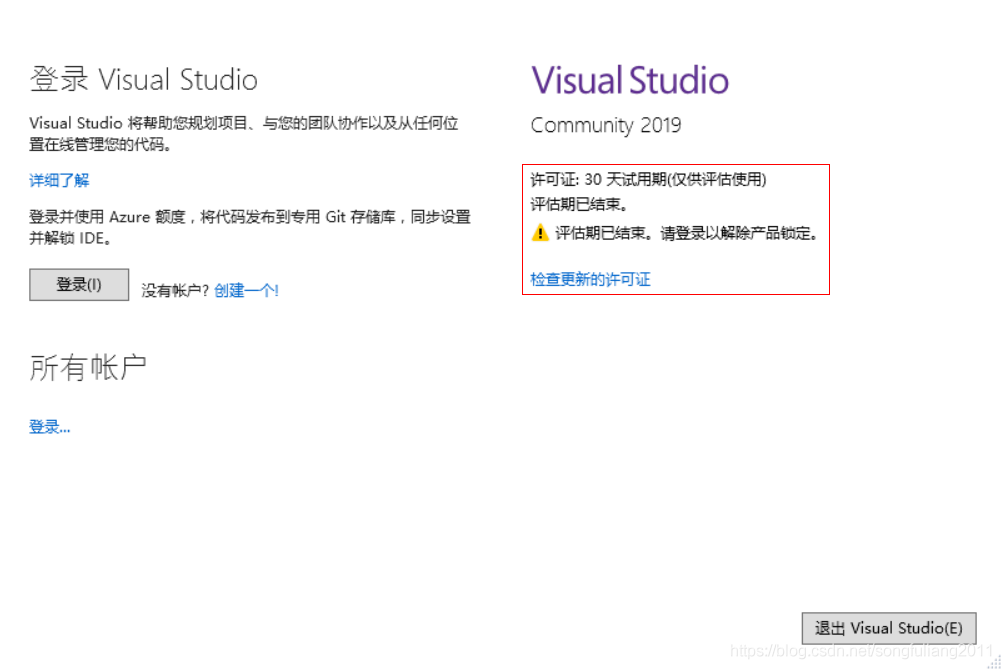
1. 首先使用能够访问外网的电脑登录微软账户注册VS(已注册的vs2019)。
2. 找到注册文件,路径:C:\Users\{系统登录用户}\AppData\Local\Microsoft\VSCommon

3 将两个文件夹复制到需要注册的离线电脑上,找到路径:C:\Users\{系统登录用户}\AppData\Local\Microsoft\VSCommon,对其中的文件进行替换或粘贴。
4. 查看离线电脑上 VS2019 Community 的注册表项:HKEY_LOCAL_MACHINE\SOFTWARE\WOW6432Node\Microsoft\VisualStudio
5. 在该注册表的下方有一个或多个类似于 VisualStudio_de1f9721 的注册表项
6. 找到社区版的注册表项,复制随机码,我这里是“de1f9721”,如下图:

7. 在离线电脑中,打开刚刚复制粘贴过来的文件夹 C:\Users\{系统登录用户}\AppData\Local\Microsoft\VSCommon\OnlineLicensing\VisualStudio\16.0\Community
8. 将里面仅有的一个文件夹名称(我的是“938c060f”)改为上面的随机码,如下图:

9.打开vs2019,文件 --> 账户设置 --> 查看 授权许可。
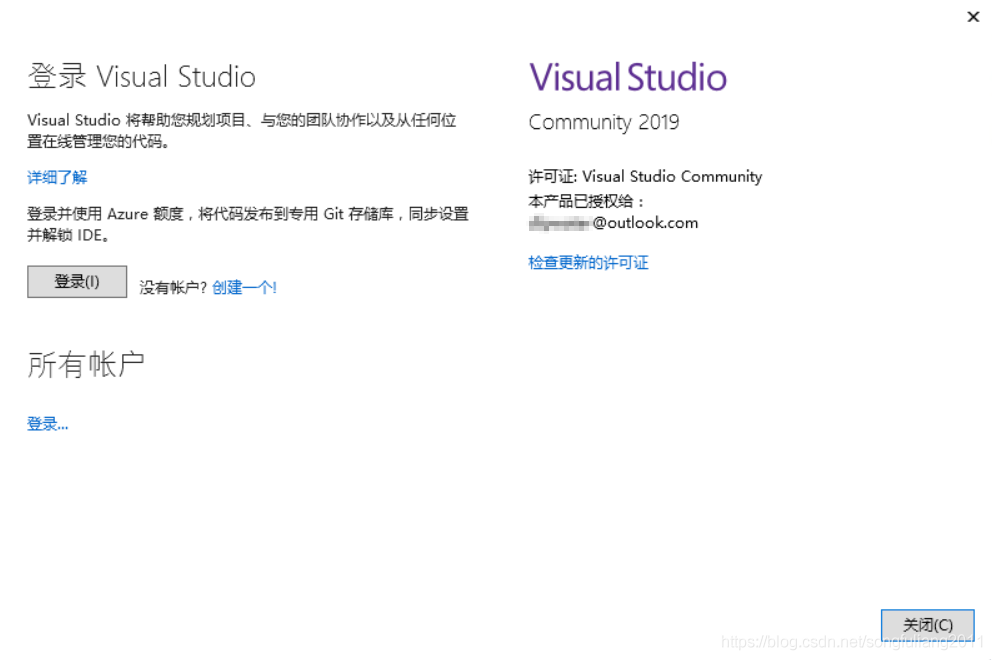
大功告成,尽情使用吧!
参考文章:
试用30天过期 解决办法:
1. https://blog.csdn.net/GENGXINGGUANG/article/details/95043551
2. https://blog.csdn.net/m0_52229815/article/details/110264370
3. https://blog.csdn.net/songfuliang2011/article/details/102486451



